דף ההצבעה של תשאול התזמון הוא המקום שבו המארגן והמשתתפים מצביעים על מועדי הפגישה המוצעים.
כיצד להצביע
-
פתח את דף ההצבעה:
-
משתתפים: בחר הצבע בדואר האלקטרוני של הזמנת תשאול התזמון שקיבלת.
-
מארגני: בחר את הקישור הישיר לדף ההצבעה שקיבלת כאשר שלחת את הודעת ההזמנה בדואר אלקטרוני או התחברת ב- https://outlook.office365.com/findtime/dashboard/ ונווט אל דף ההצבעה הרלוונטי.
-
-
היכנס ובחר את שמך או את שם האדם שאתה מצביע לו. אם מארגן התשאול בחר לדרוש מהמשתתפים לאמת את זהותם, ייתכן שיש לך שתי אפשרויות לאימות זהותך.
-
היכנס באמצעות החשבון שלך בעבודה או בבית הספר: באפשרותך להיכנס באמצעות חשבון Microsoft 365 בעבודה או בבית הספר כדי לנסות לאמת באופן אוטומטי את זהותך באמצעות הבחירה שלך.
הערה: אפשרות זו לא תהיה קיימת אם כבר נכנסת לחשבון Microsoft 365 שלך בעבודה או בבית הספר. בנוסף, תידרש לעבור את תהליך אימות הדואר האלקטרוני הידני אם לא נוכל להתאים את החשבון שלך לבחירה שלך. במקרה זה, הודעת דואר אלקטרוני המכילה קוד אימות תישלח באופן אוטומטי.
-
אימות דואר אלקטרוני ידני: בחר שלח קוד אימות דואר אלקטרוני, הזן את הקוד שאנו שולחים לך בדואר אלקטרוני ולאחר מכן בחר שלח. אם קוד זה תואם, תוכל להמשיך.
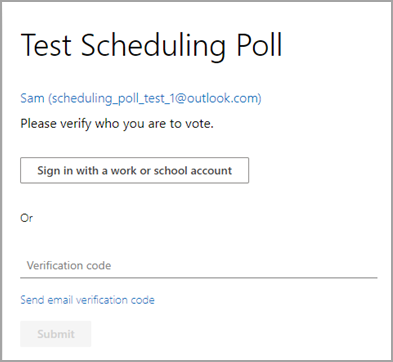
-
3. רשת ההצבעה מציגה את מצב התשאול.
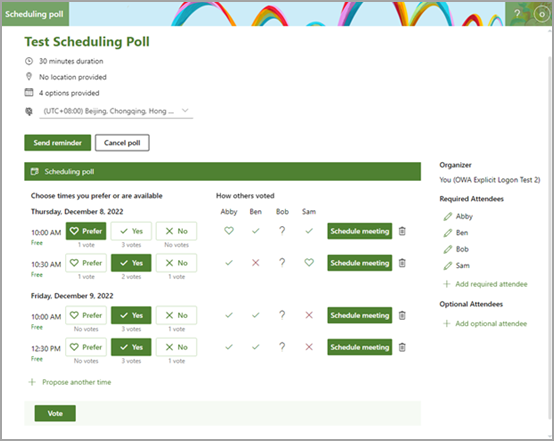
-
הצבעה מציינת: ההצבעות שלך מוצגות עבור כל מועד פגישה. בלוקי ההצבעה נצבעים בהתאם לשאלה אם בחרת אפשרות או לא.
-
כיצד הצביעו אחרים: מציג אחת מהאפשרויות הבאות עבור ההצבעה של כל משתתף.
-
X אדום פירושו שהמשתתף הצביע לא.
-
אפור ? מתכוונת למשתתף לא ביצע בחירה.
-
סימן ביקורת ירוק פירושו שהמשתתף הצביע כן.
-
לב ירוק פירושו שהמשתתף מעדיף הפעם.
-
-
זמינות: מתחת לזמן, היא תציג את מצב הזמינות שלך. ריחוף מעל לחצן זה יציג לך פרטים נוספים על המצב שלך, כגון אילו אירועים עשויים להתנגש עם אותה שעה.
-
ספירת ההצבעה: תחת כל לחצן הצבעה (מעדיף, כן ולא) תראה ספירה כוללת של משתתפים שבחרו באפשרות זו עבור מועד פגישה נתון.
4. הצבע עבור כל שעה מוצעת על-ידי בחירת אפשרויות הזמינות המתאימות:
-
העדף: מועד הפגישה המועדף עליך.
-
כן: אתה זמין.
-
לא: אינך זמין.
5. אם מועדי הפגישה המוצעים אינם ניתנים להתאמה, באפשרותך להציע מועד חדש על-ידי בחירה באפשרות הצע מועד אחר.
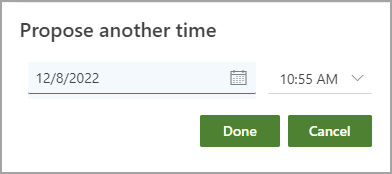
הערה: אם מארגן התשאול בחר באפשרות נעל תשאול עבור משתתפים, המשתתפים לא יוכלו להציע מועדי פגישה חדשים. מארגן התשאול יוכל תמיד להציע מועדי פגישה חדשים.
6. באפשרותך לשנות את הפרטים של כל אדם שאליו שלחת הזמנה ברשימת המשתתפים.
-
בחר

-
בחר + הוסף משתתף נדרש או + הוסף משתתף אופציונלי כדי להוסיף משתתף. הם יקבלו הודעת דואר אלקטרוני עם הזמנה להצביע.
הערה: אם מארגן התשאול בחר לנעול תשאול עבור משתתפים, המשתתפים לא יוכלו להוסיף, לערוך או למחוק משתתפים. מארגן התשאול יוכל תמיד להוסיף, לערוך או למחוק משתתפים.
7. מארגנים יכולים לבטל תשאול באמצעות דף ההצבעה או בלוח המחוונים. כדי לבטל תשאול בדף ההצבעה, בחר בטל תשאול מעל רשת ההצבעה.
8. המארגן יכול לתזמן את הפגישה באופן ידני על-ידי בחירת קבע מועד מתאים לפגישה. אם תזמון אוטומטי זמין, המארגן עדיין יכול לתזמן את הפגישה באופן ידני לפני שהגעת להסכמה. לקבלת מידע נוסף, ראה תזמון אוטומטי במשאל תזמון.
9. בחר שלח.
הערה: אם אתה מחובר, הצבע וערכת הנושא של OWA ישתקפו בדף הצבעה זה. כן, גם אנחנו מכבדים מצב כהה!










